diskgenius怎么用?经常用到的功能教程
来源:本站整理 作者:U盘量产网
diskgenius是非常可靠且免费的分区工具以及数据恢复软件,但它功能还有很多,所以很多人不知道怎么使用它,实际上它经常被用的功能也就两个,下面U盘网就教大家怎么用diskgenius来分区和数据恢复。
一、用diskgenius来分区
1、我们可以直接在桌面上打开diskgenius也可以在winpe下打开它,一般winpe都是自带diskgenius软件的。

2、如果是首次装机,硬盘还没有被分区,我们可以直接点分区-快速分区按钮,如下图,可以快速分成3个区,也可以分成4到6个区,勾选重建主引导记录,高级设置里可以设置每一个分区的大小,设置完成后就可以点确定,注意快速分区会把硬盘全部格式化,数据会全部没有,所以别在有数据的硬盘上使用。
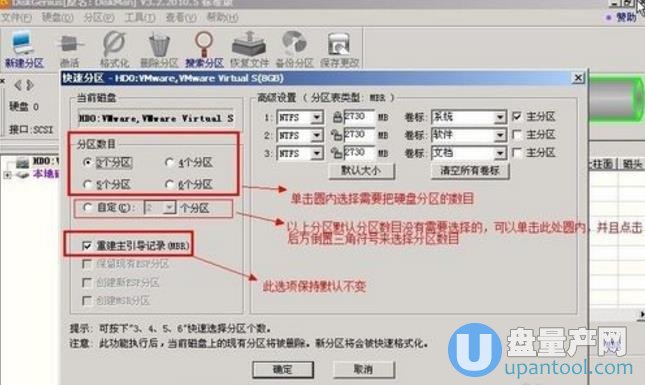
3、另一个就是已经分好区的硬盘,但分区容量不够用,所以需要调整分区,这种操作也会格式化分区,所以操作之前要把需要操作分区里的重要数据备份到其他的分区里。
选中你要调整的分区,比如E盘,点击分区-调整分区大小按钮,如下图
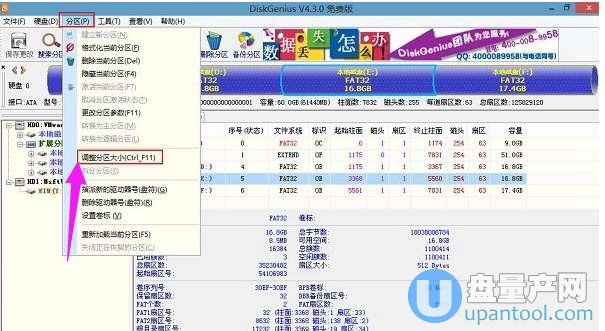
4、然后可以用柱状图的滑块来调整分区大小,比如把E盘后面腾出空闲容量,然后给F盘用,就设置分区后部的空间设置你要调出的容量大小。如果是分给D盘,就在分区前部空间调整分区容量大小,然后点击开始就好。
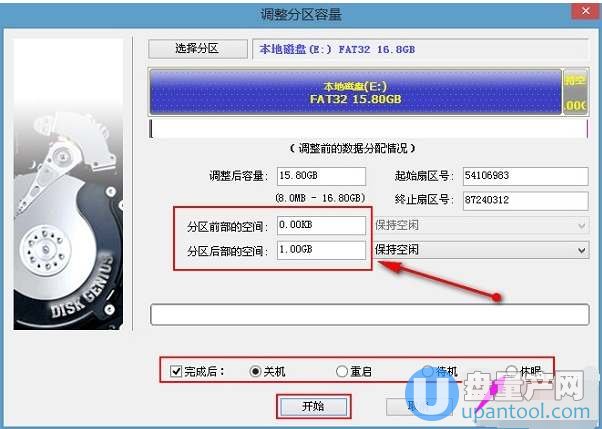
5、提示会格式化分区,备份数据,确定备份好以后点是。
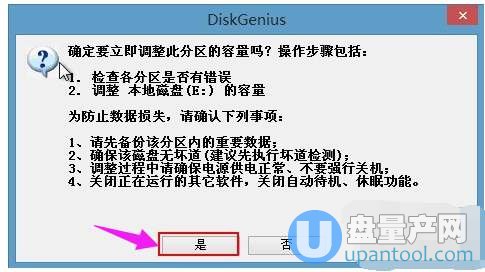
6、然后调整完成点击好就行了。

二、diskgenius来恢复数据
1、选择你要恢复数据的分区,比如F盘,然后点击恢复文件按钮,如下图
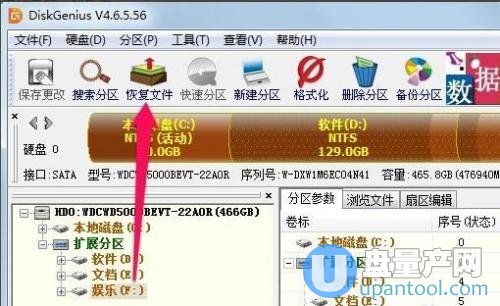
2、然后选择是恢复全部类型还是只恢复误删的文件,这里选误删的,如下图,可以选择是恢复视频还是文件还是音乐,也可以全部文件类型都恢复,选好后点开始

3、然后会扫描你误删的文件,找到后,我们选中这些文件,然后点击鼠标右键,选复制到桌面或者移动硬盘里或者其他分区里,别复制到F盘原分区就行,这样数据就恢复成功了。

总结:diskgenius一般就用到分区和数据恢复两个功能,其他的功能普通人一般不会用到,所以学习了这两个功能就算可以了,其中数据恢复功能需要专业版才能恢复出完整的数据,分区功能免费版就可以使用。
